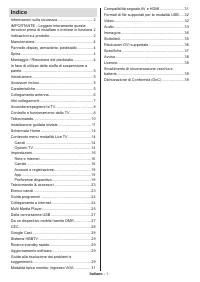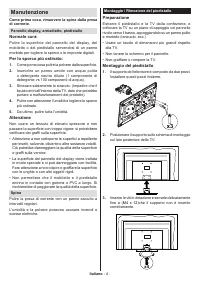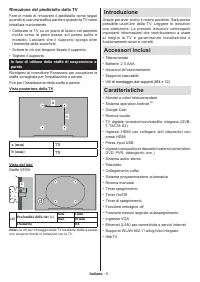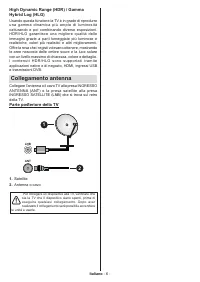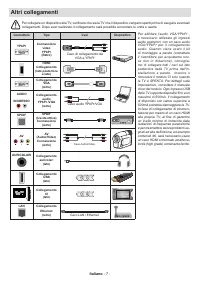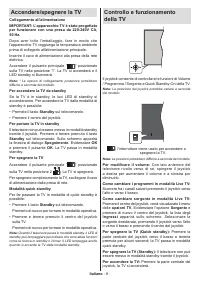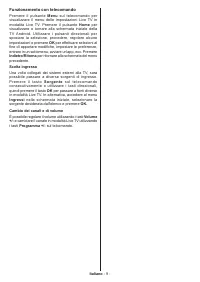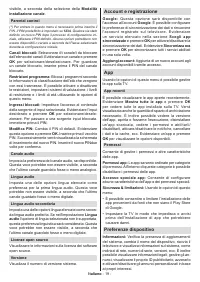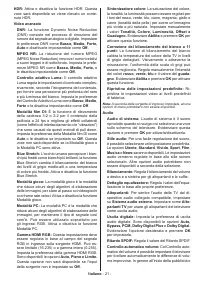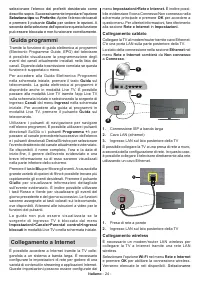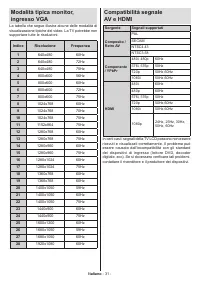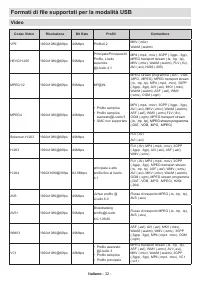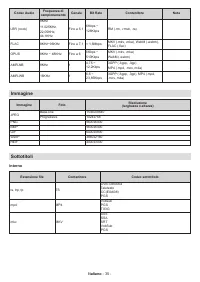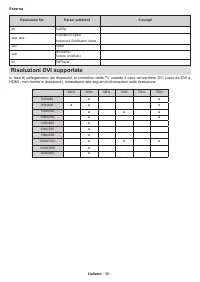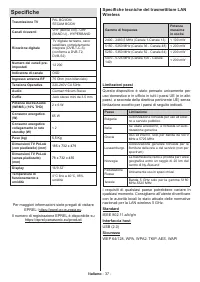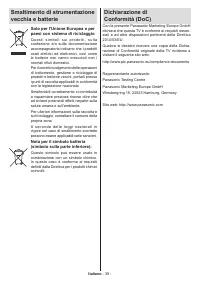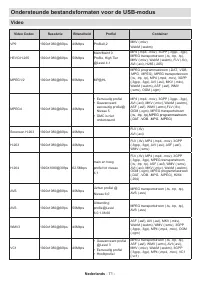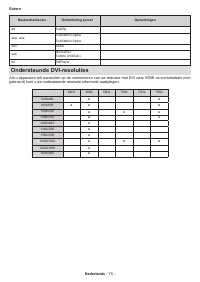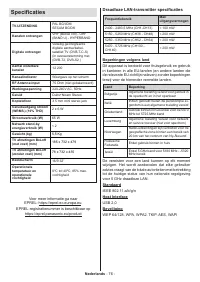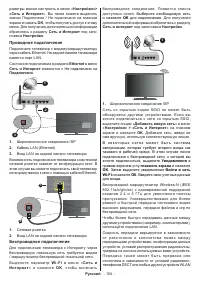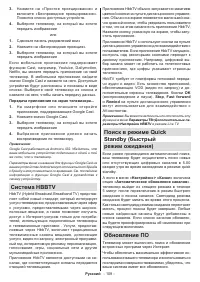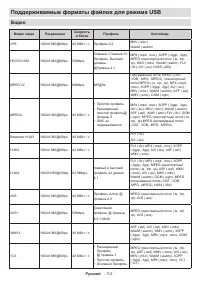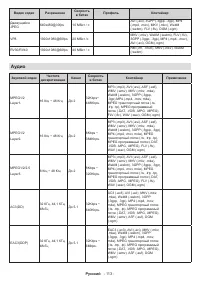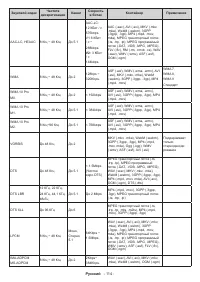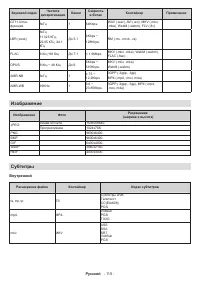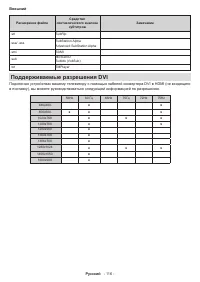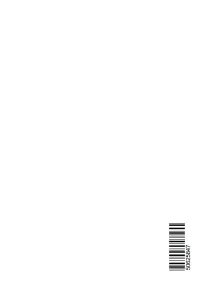Содержание меню; Каналы - Panasonic TX 32LSW494 - Manuale d'uso - Pagina 43

Indice:
- Pagina 2 – Italiano; Indice
- Pagina 3 – Informazioni sulla sicurezza; ATTENZIONE; IMPORTANTE - Leggere interamente
- Pagina 4 – Prodotto laser di Classe 1:; AVVERTENZA; Attenzione: pericolo instabilità; AVVERTENZE PER
- Pagina 5 – Preparazione; Manutenzione; Come prima cosa, rimuovere la spina dalla presa; Per lo sporco più ostinato:; Spina
- Pagina 6 – Introduzione; • Viti di montaggio del support (M4 x 12); Caratteristiche; Rimozione del piedistallo dalla TV; In fase di utilizzo della staffa di sospensione a
- Pagina 7 – Offre la resa che i registi volevano ottenere, mostrando; Collegamento antenna; Parte posteriore della T
- Pagina 8 – Altri collegamenti
- Pagina 9 – Accendere/spegnere la TV; la finestra di dialogo; Controllo e funzionamento; Per modificare il volume:
- Pagina 10 – Funzionamento con telecomando; per effettuare selezioni al
- Pagina 11 – Telecomando; Come prima cosa, togliere la vite che tiene fissato il; mando. Sullo schermo apparirà la finestra di dialogo
- Pagina 12 – Installazione guidata iniziale; Configurazione iniziale; lingue
- Pagina 14 – Impostazione configurazione
- Pagina 15 – procedura di configurazione.; Schermata Home; app, passare a un canale TV, guardare un film o; Contenuto menu; sintonizzatore. Quindi effettuare le impostazioni in; Opzioni TV
- Pagina 16 – predefinite per il canale di avvio. Quando la; Off
- Pagina 17 – Lingua pagina di decodifica:; opzioni disponibili differiranno a seconda del; Impostazioni; Rete e Internet; È possibile configurare le impostazioni di rete del; Canale
- Pagina 18 – Modifica canali nella lista canali.; cromatico; canale possono essere modificate anche altre opzioni.; Sostituzione di canali:
- Pagina 20 – PIN; Account e registrazione; . È possibile configurare; App; disabilitarli, attivare/disattivare le notifiche, cancellare; Preferenze dispositivo; Verifica la presenza di aggiornamenti
- Pagina 24 – Telecomando & accessori; dispositivo dalla TV. È possibile modificare il nome; Elenco canali; Se lo si desidera, è possibile filtrare o ordinare i; Categorie; Per filtrare i canali, evidenziare; Modifica dei canali dall’elenco canali; È possibile modificare i canali e l'elenco dei canali; Modifica canale; Gestione elenco canali preferiti; Blu
- Pagina 25 – Guida programmi; per filtrare gli eventi. A causa della; Collegamento a Internet; configurare le impostazioni di rete per godere di una; Collegamento cablato; a seconda della configurazione di rete. In questo caso,; Collegamento wireless
- Pagina 26 – Notifiche; Multi Media Player; mentre è visualizzato il file di foto di vostra scelta,
- Pagina 27 – finestra sul lato sinistro dello schermo se lo stile di; Visuale lista; il pulsante; per passare dalla Visuale lista alla
- Pagina 28 – Dalla connessione USB; schermata successiva, evidenziare il nome di un file; Da un dispositivo mobile tramite DMR; è pronta a ricevere il file multimediale inviato dal
- Pagina 29 – con successo, il file multimediale selezionato verrà; CEC; Scorrere verso il basso fino alla sezione; Consumer; Google Cast; quelli mostrati. È inoltre possibile modificare il nome
- Pagina 30 – Sistema HBBTV; Ricerca standby rapido; viene aggiornato, si verrà informati sulle modifiche alla; Aggiornamento software; La TV è in grado di trovare e aggiornare il firmware in; Aggiornamento software via Internet; se si desidera verificare la; Guida alla risoluzione dei; La TV non si accende
- Pagina 31 – La TV non risponde al telecomando; neon, edifici alti e altri oggetti di grandi dimensioni; Nessun audio/audio scadente; Audio; Sorgenti di ingresso - non è stato possibile; • Assicurarsi che la fonte di ingresso corretta non sia; Ingressi
- Pagina 32 – Modalità tipica monitor,; Compatibilità segnale; Sorgente
- Pagina 33 – Formati di file supportati per la modalità USB; Video
- Pagina 35 – Risoluzioni DVI supportate
- Pagina 36 – Specifiche; Specifiche tecniche del trasmettitore LAN; Limitazioni paesi; uso domestico e in ufficio in tutti i paesi UE (e in altri; qualsiasi momento. Consigliamo all’utente di verificare; Standard
- Pagina 37 – Avviso; fornitori di servizi e possono essere modificate,; Licenze; I termini HDMI e HDMI High-Definition Multimedia
- Pagina 38 – Smaltimento di strumentazione; Solo per l'Unione Europea e per; normali rifiuti domestici.; Nota per il simbolo batteria; definiti dalla Direttiva per i prodotti chimici; Dichiarazione di
Русский
- 93 -
запустите приложение Google Play, найдите там
браузер и скачайте его.
Содержание меню
режима Live TV
Сначала переключите телевизор в режим Live
TV, а затем нажмите кнопку
Menu
на пульте ДУ
для просмотра параметров меню Live TV. Чтобы
перек лючиться в режим Live TV, вы можете
либо нажать кнопку «
Выход
», либо выделить
приложение
Live TV
в строке «
Приложения
» и
нажать
OK
на главном экране.
Каналы
Добавить в избранное:
Добавьте канал, который
в настоящее время просматривается, в ранее
выбранный список избранного.
Программа передач:
Открывает электронную
программу передач. Подробную информацию см.
В разделе «
Программа передач
».
Доступны Новые Каналы:
Начать поиск новых
к а н а л о в . В ы бе р и те п р и л ож е н и е и л и т ю н е р
источника канала. Затем при необходимости
выполните настройки в соответствии с вашей
средой и предпочтениями. Вы можете использовать
параметры меню «
Канал
» для поиска каналов
вещания. Обратитесь к разделу «
Канал
» для
получения дополнительной информации. По
завершении выделите
Готово
и нажмите
ОК
.
Опции ТВ
Источник
Отобразите список источников входного
сигнала. Выберите нужный и нажмите
ОК
, чтобы
переключиться на этот источник.
Р е ж и м и з о б р а ж е н и я :
В ы м о ж ет е з а д а т ь
режим изображения в соответствии с вашими
предварительными настройками или требованиями.
Можно установить одну из следующих опций режима
изображения:
Пользовательский
,
Стандартный,
Яркий, Спорт
,
Кино
и
Игра
. Для с оздания
персональных настроек вы можете использовать
р е ж и м
П о л ь з о в а т е л ь с к и й
. П е р е й д и т е в
«
Н а с т р о й к и » > « Н а с т р о й к и ус т р о й с т ва » >
«Изображение
», чтобы просмотреть подробные
параметры настройки.
Режим отображения:
Установка соотношения
с т о р о н э к р а н а . В ы б е р и т е о д и н и з
предустановленных вариантов в соответствии с
вашими предпочтениями.
Громкоговорители:
Для прослушивания звука
с телевизора с подключенного совместимого
аудиоустройства, установленного как
внешняя
аудиосистема
. Установите в качестве
динамиков
телевизора
, чтобы использовать динамики
телевизора для вывода звука.
Питание:
В этом меню есть те же параметры, что
и в меню
Параметры > Настройки Устройства >
Питание
. Проверьте параметры таймера и заставки
в меню «Настройки»> «Настройки устройства»
и параметр «Автоматический переход в спящий
режим» в меню «Параметры ТВ»> «Дополнитель
-
ные параметры» для получения дополнительных
функций, связанных с питанием.
Таймер сна:
Определите время простоя, по
истечении которого телевизор автоматически
переходит в спящий режим.
Изображение выключено:
Выберите этот
вариант и нажмите
OK
, чтобы вык лючить
э к р а н . Н а ж м и те л ю бу ю к н о п к у н а п ул ьте
дистанционного управления телевизора, чтобы
включить экран снова. Обратите внимание,
что вы не можете включить экран с помощью
кнопок
громкости +/-
,
отключения звука
и
режима ожидания
. Эти кнопки будут нормально
работать.
Автоматическое отключение при отсутствии
сигнала:
Установите поведение телевизора при
отсутствии сигнала от установленного в данный
момент источника входного сигнала. Определите
в р е м я , п о и с теч е н и и к ото р о го тел е в и зо р
выключится, или установите значение
«Выкл»
для отключения
.
Карта CI:
Отображение доступных опций меню
карты CI, которая используется. Этот элемент
может быть недоступен в зависимости от настройки
источника входного сигнала.
Расширенные Настройки
Язык аудио:
Установите предпочтительный язык
для аудио. Этот элемент может быть недоступен
в зависимости от настройки источника входного
сигнала.
Синий Фон:
Включите / выключите эту функцию
в соответствии с вашими предпочтениями. При
включении синий фон будет отображаться на
экране при отсутствии сигнала.
К а н а л п о у м о л ч а н и ю :
У с т а н о в и т е
предпочтительный канал запуска по умолчанию.
Е с л и д л я п а р а м ет р а «
Ре ж и м в ы б о р а
»
установлено значение «
Выбор пользователя
»,
станет доступна опция «
Показать каналы
».
Выделите и нажмите
OK
, чтобы просмотреть
список каналов. Выделите канал и нажмите
OK
,
чтобы сделать выбор. Выбранный канал будет
отображаться каждый раз, когда телевизор снова
включается из любого режима ожидания. Если
для
режима выбора
установлено значение
«
Последний стат ус
», будет отображаться
последний просматриваемый канал.
К а н а л в з а и м о д е й с т в и я :
В к л ю ч и т е и л и
выключите функцию канала взаимодействия.
"Caricamento dell'istruzione" significa che è necessario attendere finché il file non è caricato e pronto per la lettura online. Alcune istruzioni sono molto grandi e il tempo di caricamento dipende dalla velocità della tua connessione a Internet.
Sommario
Italiano - 1 - Indice Informazioni sulla sicurezza .................................. 2IMPORTANTE - Leggere interamente queste istruzioni prima di installare o mettere in funzione 2Indicazioni sul prodotto ......................................... 2Manutenzione..........................................
Italiano - 2 - Informazioni sulla sicurezza ATTENZIONE RISCHIO DI SHOCK ELETTRICO: NON APRIRE ATTENZIONE: PER RIDURRE IL RISCHIO DI SCOSSE ELETTRICHE NON RIMUOVERE IL COPERCHIO (O LA PARTE POSTERIORE). ALL'INTERNO NON VI SONO COMPONENTI RIUTILIZZABILI DALL'UTENTE. RIVOLGERSI A PERSONALE DI ASSISTENZ...
Italiano - 3 - CLASS 1 LASER PRODUCT Prodotto laser di Classe 1: Questo prodotto contiene una sorgente laser di Classe 1, che è sicura in condizioni di funzionamento normali. AVVERTENZA Non ingerire batterie, pericolo di esplosione chimica. Il prodotto o gli accessori forniti in dotazione col pro- d...